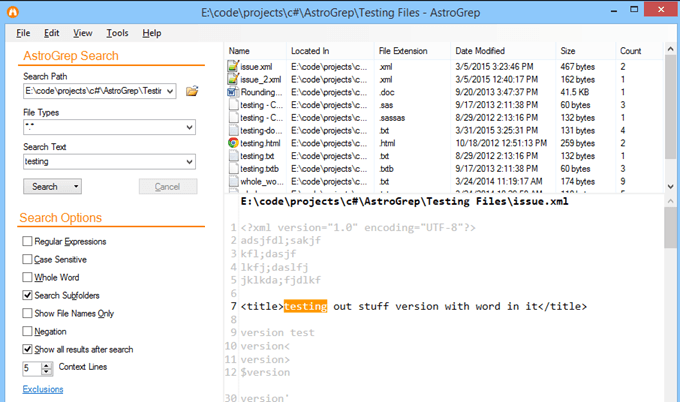
Avez-vous déjà eu à trouver du texte dans plusieurs fichiers texte? Si vous êtes dans l'informatique, cette question peut souvent être soulevée. Peut-être recherchez-vous une phrase particulière dans les fichiers journaux ou peut-être êtes-vous programmeur et devez-vous trouver du code contenu dans de nombreux fichiers de code différents?
Malheureusement, il n'y a pas de moyen facile de faire cela dans Windows. La recherche Windows par défaut est terrible pour ce type de tâche car elle est très lente et ne permet pas de recherches avancées. Heureusement, il existe plusieurs autres méthodes bien supérieures à la recherche Windows, que je mentionnerai dans cet article. Je n'entrerai pas dans les détails de chaque solution, mais vous pouvez utiliser Google pour en savoir plus.
Si vous ne souhaitez installer aucun logiciel tiers et que vous maîtrisez la ligne de commande, consultez la section Commandes de recherche intégrée ci-dessous. Je suppose que la plupart des gens sont plus à l'aise avec les interfaces graphiques, c'est pourquoi je mentionne d'abord les programmes.
Programmes de recherche tiers
Grep est le roi de toutes les commandes de recherche. grep est un utilitaire de ligne de commande sous UNIX / Linux qui vous permet d'effectuer des recherches avancées à l'aide d'expressions régulières. C'est super populaire et utilisé dans toutes les distributions de Linux.
Ainsi, lorsque quelqu'un écrit un programme de recherche sur Windows, il contient inévitablement le mot grep. C'est à peu près le cas de tous les programmes énumérés ci-dessous.
grepWin

grepWin est probablement l’outil le plus populaire parmi ceux mentionnés ici. Il prend en charge les expressions régulières et vous permet également de rechercher et de remplacer du texte. Ils ont également un tutoriel sur leur site Web pour vous aider avec les expressions régulières, bien que vous puissiez utiliser Google pour beaucoup plus.
Vous pouvez limiter la recherche par taille de fichier, type de fichier et autres critères. Il ajoute également une option au menu contextuel contextuel dans Explorer pour rechercher rapidement un dossier. Les résultats sont listés dans la fenêtre du bas et vous pouvez simplement double-cliquer dessus pour ouvrir les fichiers.
AstroGrep
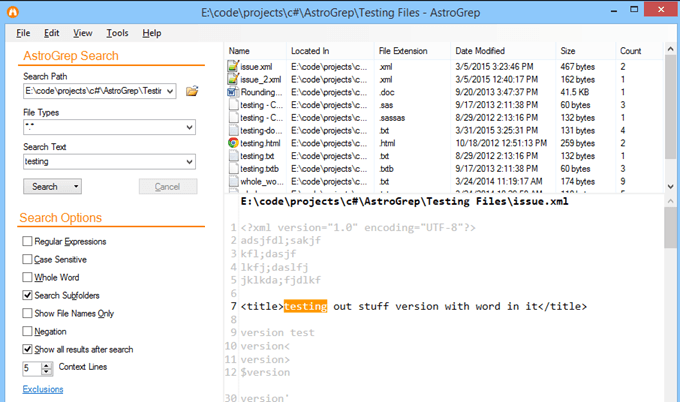
AstroGrep est également un autre très bon programme de recherche. Non seulement il est mis à jour assez souvent, il vous indique également où le texte a été trouvé. grepWin a également cette option si vous choisissez la Contenu bouton radio, mais je pense que cela est mieux implémenté dans AstroGrep.
AstroGrep peut également rechercher des fichiers Word, ce qui est une fonctionnalité pratique. Vous pouvez également enregistrer ou imprimer tous les résultats pour référence future. Je trouve aussi que leur interface est plus moderne et agréable à regarder.
BareGrep

BareGrep est un programme de recherche assez simple qui prend en charge les expressions régulières et toutes les fonctions de recherche de base. C'est assez rapide dans l'ensemble et vous montre les matchs sous forme de tableau. La version gratuite a un écran de démarrage que vous ne pouvez pas désactiver. La version pro coûte 25 dollars et semble simplement désactiver l'écran de démarrage, sinon les fonctionnalités sont les mêmes.
PowerGREP

Si vous recherchez le programme de recherche ultime, cherchez plus loin que PowerGREP. Ce programme a des caractéristiques sérieuses et un prix sérieux qui va avec. C'est un énorme 159 $! Il possède à peu près toutes les fonctionnalités mentionnées ci-dessus, ainsi que d'autres, et le tout dans une jolie petite interface.
Je recommande ce programme uniquement si vous avez des besoins de recherche importants, notamment la recherche de texte dans des fichiers Word, des documents PDF, des feuilles de calcul Excel, etc. Il peut même extraire des statistiques de vos fichiers journaux et vous fournir ces informations. C'est un outil assez puissant.
Commandes Windows intégrées
Si vous devez uniquement effectuer une recherche rapide et ne souhaitez pas installer un programme à part entière, vous pouvez utiliser les outils de ligne de commande intégrés à Windows. L'un s'exécute à l'invite de commande normale et l'autre utilise PowerShell. Les deux sont assez puissants et peuvent trouver à peu près tout ce que vous recherchez.

La première commande est findstr. Vous pouvez lire le document de référence ici pour apprendre à utiliser findstr. Vous pouvez aussi taper findstr /? à l'invite de commande et il vous montrera l'utilisation. Comme vous pouvez le constater, il existe de nombreuses options. Évidemment, c'est beaucoup plus compliqué que d'utiliser l'un des programmes ci-dessus.
La deuxième option est la commande Select-String dans Windows PowerShell. Encore une fois, il y a une courbe d'apprentissage assez longue avec ces commandes si vous ne les avez pas déjà utilisées. Microsoft a un bon tutoriel sur l’utilisation de Select-String, assurez-vous donc de le lire.

Ce sont donc fondamentalement les meilleurs moyens de rechercher du texte dans un grand nombre de fichiers. Je vous suggère d'essayer les différentes options et de voir celle qui vous convient le mieux. Prendre plaisir!

